
Vsebina
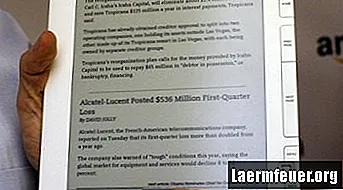
Amazonova naprava za branje Kindle lahko poleg besedilnih datotek in e-knjig v različnih oblikah prikazuje tudi datoteke PDF. Vendar pa v pretvorjeni obliki na datoteke PDF ne vplivajo vgrajene nastavitve pisave Kindle, ki omogočajo hitro povečanje ali zmanjšanje velikosti pisave. Če spremenite Kindle v ležeči način, lahko branje datotek PDF olajšate, če pa želite uporabiti nastavitve pisave, boste morali PDF poslati v pretvorbo prek Amazonove avtomatizirane storitve.
Korak 1
Poskusite spremeniti Kindle v ležeči način. To navadno naredi PDF-je večje in jasnejše. Odprite PDF v svoji napravi in pritisnite gumb "Aa" poleg preslednice. S puščičnimi tipkami na tipkovnici izberite enega od ležečih načinov v "zasuku zaslona" in pritisnite sredinski gumb.
2. korak
Pretvorite PDF v format Kindle MOBI, če ležeči način še vedno ni zadovoljiv. To najlažje storite tako, da pošljete e-pošto na "[email protected]", kjer je "username" vaše uporabniško ime za Kindle. V telo tega e-poštnega sporočila vam ni treba vstaviti nobenega besedila - samo priložite datoteko PDF in se prepričajte, da je zadeva "pretvorjena".
3. korak
Kindle povežite z brezžičnim omrežjem - v glavnem meniju pritisnite »Meni«, izberite »Nastavitve«, nato izberite »Nastavitve Wi-Fi«, da si ogledate seznam razpoložljivih omrežij - in pretvorjena datoteka PDF bo samodejno prenesena v "[email protected]" namesto "[email protected]", v tem primeru se bo prenesel prek telefonske povezave 3G za približno 10 centov na datoteko.
4. korak
Odprite novo pretvorjeno datoteko na vašem Kindlu in z gumbom "Aa" spremenite velikost pisave, tako kot bi to storili pri katerem koli drugem dokumentu.